- Zapnutím určitých komponentov indexovej služby môžete urýchliť vyhľadávanie súborov alebo ich deaktiváciu.
- Vo väčšine prípadov sa táto služba zapína automaticky, ale službu indexovania v systéme Windows 10 môžete povoliť aj manuálne.
- Ďalšie užitočné tipy nájdete na našej stránke Sekcia Windows 10 Ďalšie.
- Vyskúšajte naše Ako na stránku pre technické návody, ako aj rôzne tipy a triky.

Tento softvér udrží vaše ovládače v činnosti a zaistí vám tak bezpečnosť pred bežnými chybami počítača a zlyhaním hardvéru. Skontrolujte všetky svoje ovládače teraz v 3 jednoduchých krokoch:
- Stiahnite si DriverFix (overený súbor na stiahnutie).
- Kliknite Spustite skenovanie nájsť všetky problematické ovládače.
- Kliknite Aktualizácia ovládačov získať nové verzie a vyhnúť sa poruchám systému.
- DriverFix bol stiahnutý používateľom 0 čitateľov tento mesiac.
Existuje veľa vecí ako Windows OS platforma robí dobre. Jednou z nich je manipulácia so súbormi a adresármi. Používateľské rozhranie je podobné vekovým skupinám a o jeho intuitívnej povahe je ťažké polemizovať.
Ďalšou veľmi užitočnou vecou je vyhľadávanie v systéme. Vďaka indexovaniu súborov nie je hľadanie temných súborov na miestnych diskoch nudné a zdĺhavé.
Ak ste niekedy premýšľali, ako to funguje a ako, v prípade potreby ju deaktivujte, nezabudnite skontrolovať, či chcete pokračovať v čítaní a zistiť to.
Čo robí Povoliť indexovanie obsahu súborov na tejto jednotke. znamená?
Aj napriek tomu Windows 10 je nová hviezda už pár rokov, tento trik je súčasťou Windows na veky.
Obsah súboru indexovanie je stará funkcia, ktorá je vynaliezavo implementovaná s cieľom urýchliť proces vyhľadávania miestnych súborov.
V dnešnej dobe si však môžeme položiť otázku, či je to užitočné, alebo skutočne iba spomalíme váš systém kvôli nedokonalým časom indexovania.
Tu máme na mysli bežných používateľov, nie podniky. Windows 10 sa zameriava na súbory, ktoré často používate a ku ktorým máte prístup.
Nemalo by to byť problém, pretože je to predvolene povolené a prísne sa zameriava na určité adresáre a nie na každý daný súbor v rámci daného oddielu.
Ako to funguje?
V zásade prehľadáva všetky prístupové priečinky a podpriečinky, ktoré obsahuje prepážka. Potom ich indexuje a pri ďalšom vyhľadávaní súboru alebo priečinka je proces vyhľadávania omnoho rýchlejší.
Čím viac súborov bežne používate a hľadáte, tým vyššia je hodnota tejto šikovnej funkcie. Cieľom je indexovať súbory, keď je počítač nečinný, pre niektorých používateľov to však neplatí.
Totiž niektoré z nich uvádzali časté Využitie HDD hroty počas spustenia alebo pri používaní niektorých náročných aplikácií.
To samozrejme ovplyvní celkový výkon systému. Na druhej strane, hľadanie toho jedného súboru v adresári s desiatkami tisíc môže byť zážitkom pomalej smrti, takže to majte na pamäti.
Rýchly tip
Kopernické vyhľadávanie na ploche je bezplatný vyhľadávací nástroj na vyhľadávanie súborov na vašom vlastnom počítači. Program vyhľadáva MS Office, HTML, PDF, textové súbory a súbory OpenOffice.
Pomocou kategórií dokáže rozlíšiť medzi kategóriami súborov, ako sú hudba, fotografie, videá alebo e-maily Výhľad alebo programy Mozilla.
Program Copernic Desktop Search momentálne podporuje viac ako 119 rôznych typov súborov na indexovanie a náhľad. Tento nástroj na hľadanie súborov indexuje lepšie a nájde viac súborov ako bežné vyhľadávanie v systéme Windows 10.

Kopernické vyhľadávanie na ploche
Pridajte prípony súborov, ktoré chcete indexovať, aby lepšie vyhovovali vašim potrebám, s programom Copernic Desktop Search!
Navštíviť webovú stránku
Ako môžem povoliť alebo zakázať indexovanie súborov na danom oddiele?
1. Vypnite indexovanie pre konkrétny oddiel
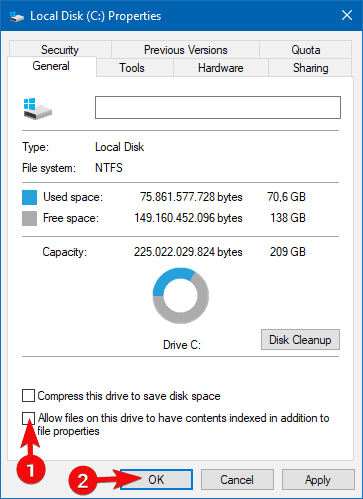
- Otvorené Tento počítač alebo Prieskumník súborov.
- Pravým tlačidlom myši kliknite na oddiel, ktorý chcete zbaviť indexovania, a otvorte ho Vlastnosti.
- Zrušte začiarknutie políčka Umožnite súborom na tejto jednotke okrem obsahu súborov aj indexovanie obsahu box.
- Reštart počítač.
Táto funkcia je predvolene povolená na všetkých vašich rôznych oddieloch alebo jednotkách. Vrátane externých oddielov pripojených k počítaču so systémom Windows 10. Jeho deaktivácia je čo najjednoduchšia.
Prejdite do časti Tento počítač alebo Prieskumník súborov, kliknite pravým tlačidlom myši na požadovaný oddiel a otvorte okno Vlastnosti. Ďalej chcete zrušiť začiarknutie políčka Umožnite súborom na tejto jednotke okrem obsahu súborov aj indexovanie obsahu box, ako je uvedené vyššie.
2. Zmeňte možnosti indexovania
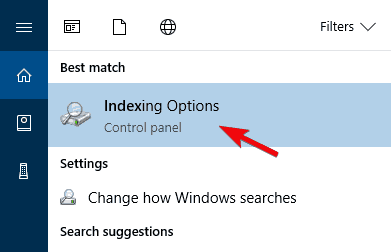
- Do vyhľadávacieho panela Windows zadajte index a otvorené Možnosti indexovania.
- Kliknite Upraviť a vyberte adresáre, ku ktorým bežne pristupujete.
- Kliknite Pokročilé a vyberte Typy súborov tab.
- Začiarknutím políčok vyberte typy súborov, ktoré chcete indexovať (alebo zrušte začiarknutie tých, ktoré nevidíte potrebné).
- Potvrdiť zmeny a reštart počítač.
Ďalšou dobrou vecou, ktorú môžete urobiť, je selektívne indexovanie. Znamená to, že indexovanie sa zameria na adresáre, ktoré si vyberiete, a nebude si vyberať daň na vašom pevnom disku alebo výpočtovej sile.
Môžete si zvoliť určitý typ súboru, ktorý sa má indexovať (to sa vám môže hodiť, ak máte veľa fotografií). Môžete tiež vylúčiť podadresáre alebo prípony súborov, ak ich považujete za nadbytočné.
Nemôžete povoliť alebo zakázať indexovanie v systéme Windows 10? Najrýchlejšie riešenie nájdete v tejto príručke!
Ak máte niečo zaujímavé, odporúčame vám to urobiť v sekcii komentárov nižšie.

![Disk bol s prekvapením odstránený [Oprava ID udalosti 157]](/f/ec3a4b25cbc2f99ac8fa0c4cc81f0b0b.png?width=300&height=460)
